Du har allerede gjort dine første MIDI-opptak i LogicPro X og ønsker nå å justere volumet og dynamikken i disse opptakene? I denne veiledningen viser jeg deg hvordan du kan endre MIDI-Velocity, altså anslagsstyrken på notene dine, effektivt. Dette er et avgjørende steg for å gi komposisjonene dine mer uttrykk og emosjonell dybde. La oss gå direkte inn i de enkelte trinnene.
Viktigste innsikter
- Velocity til MIDI-noter kan enkelt justeres med et verktøy i Logic Pro X.
- Ulike farger viser forskjeller i volumet på notene.
- Med en enkel kommando kan du endre velocity på flere noter samtidig.
Trinn-for-trinn-veiledning
Åpne piano rull
For å begynne med justeringen av anslagsstyrken, åpne først piano rullen. Dette gir deg en visuell fremstilling av MIDI-notene dine og muliggjør enklere redigering.
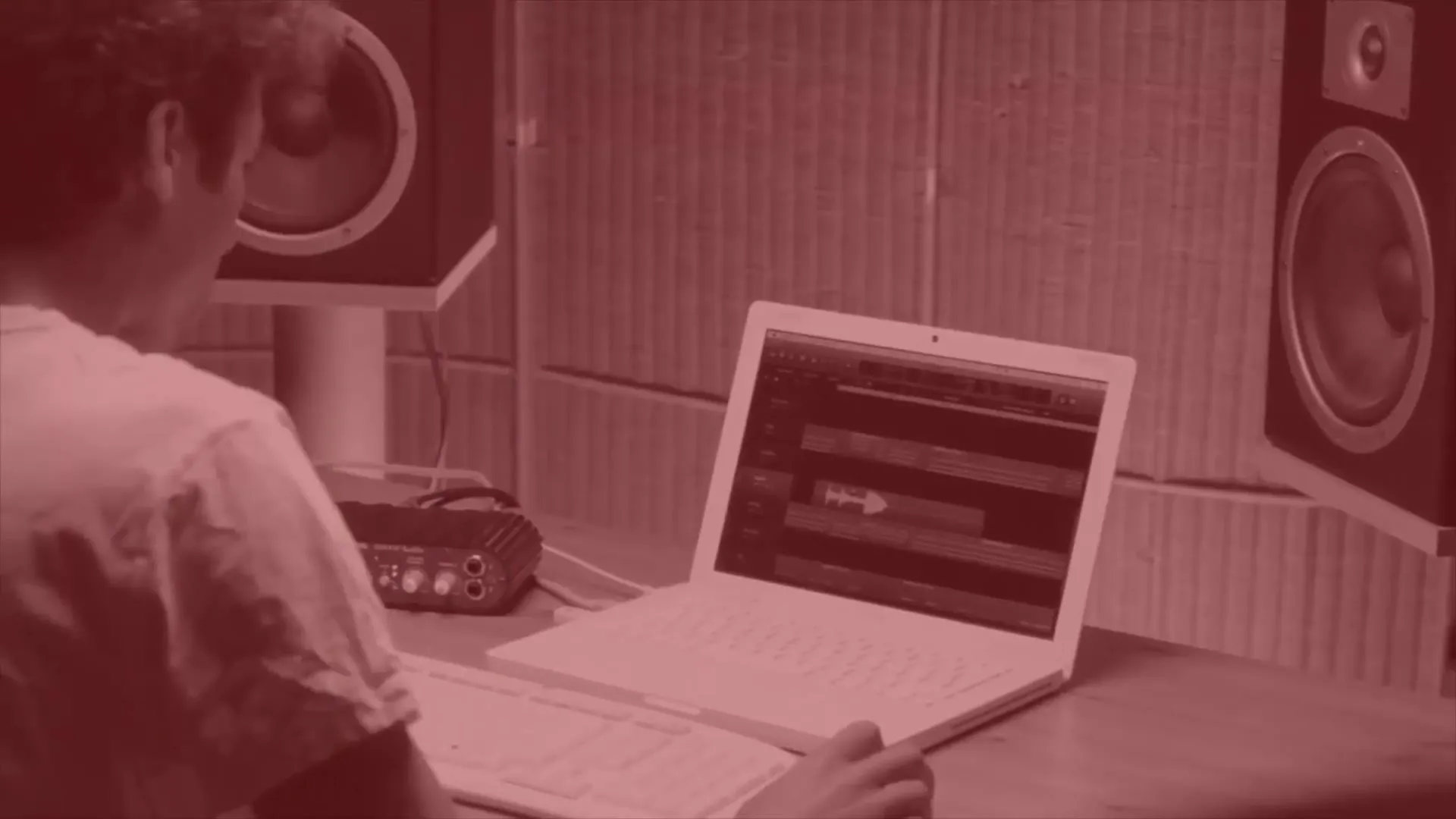
Stol på fargekodingen
Merk deg at volumene er farvekodet. Blå noter representerer lave toner, mens røde noter er for veldig høye toner. Mellom disse to ekstremene finner du gule og grønne noter, som manifesterer mellomliggende volum. Dette gir deg en rask oversikt over dynamikken i MIDI-sporet ditt.
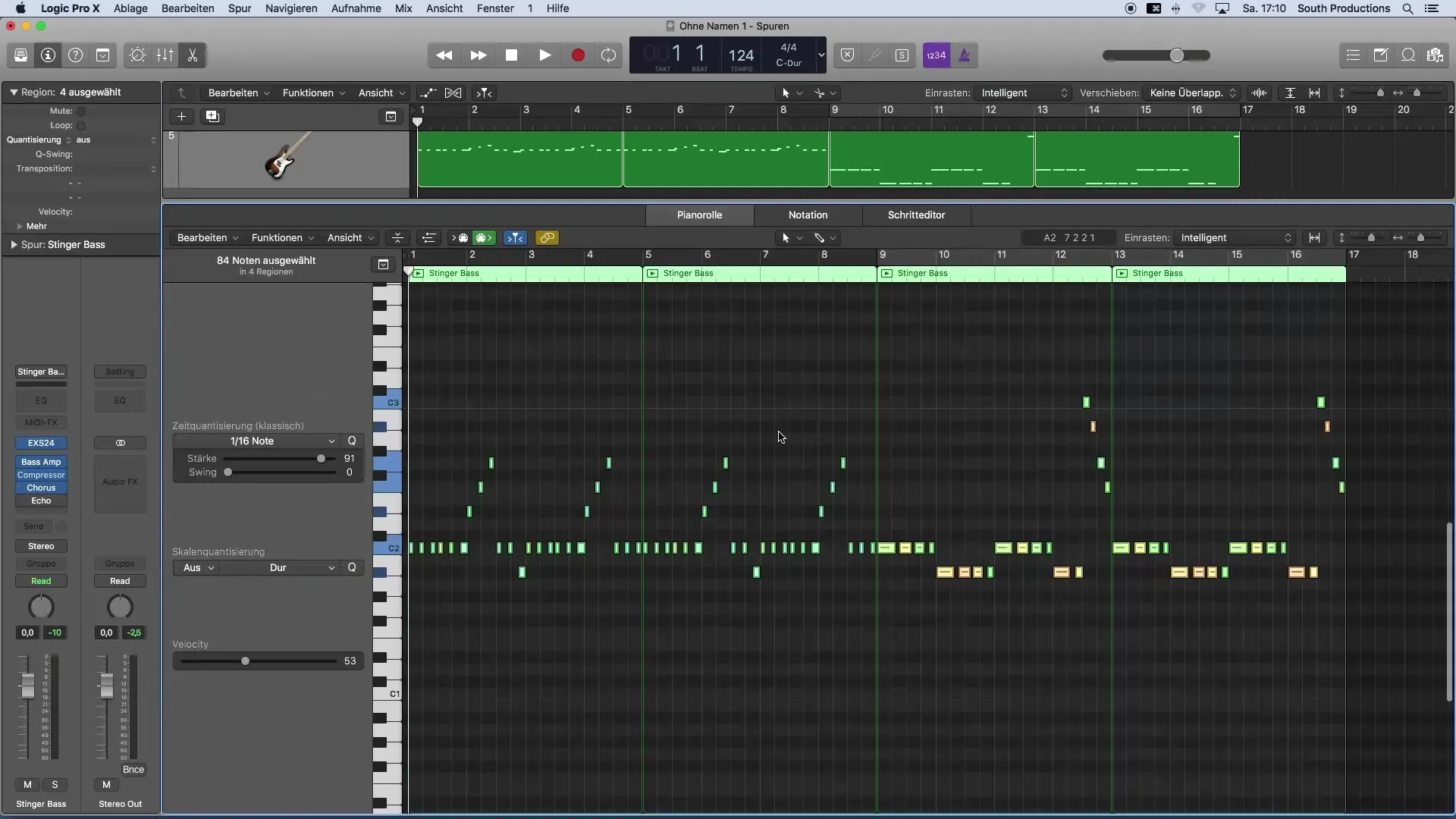
Bruk velocity-verktøyet
For å justere velocity på en note, velg velocity-verktøyet fra verktøykassen. Du kan gjøre dette enten direkte fra verktøykassen eller som et sekundært verktøy i verktøyene dine, noe som gjør bruken enda mer komfortabel. Hold nede Command-tasten for å vise verktøyet.
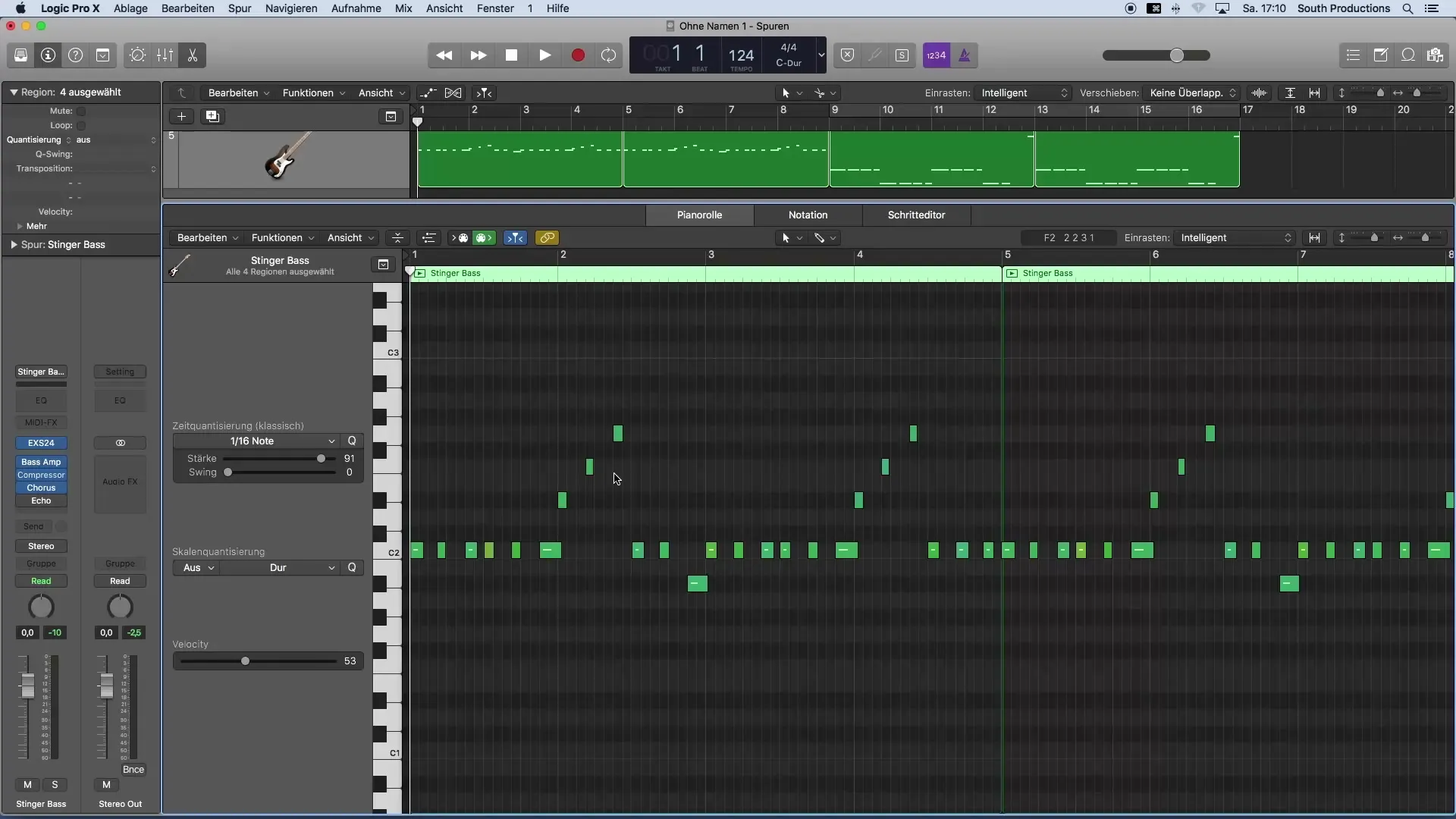
Velg den berørte noten
Klikk på den spesifikke MIDI-noten hvis velocity du vil justere. Du har muligheten til å øke anslagsstyrken til et maksimum på 127, eller senke den, noe som lar deg forme dynamikken i MIDI-sporet ditt etter dine ønskemål.
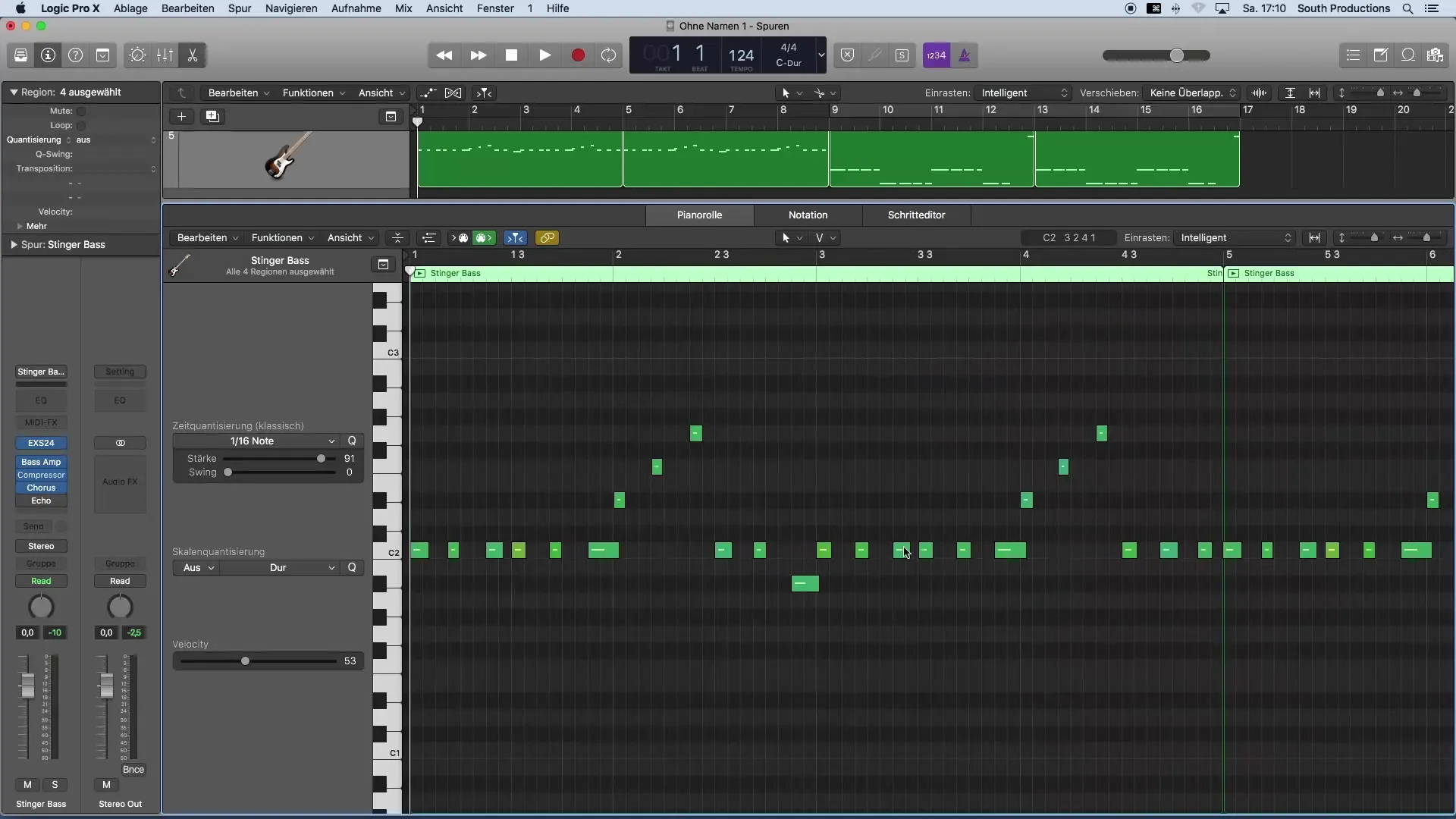
Justere velocity
Hvis du har en rekke noter med en gjennomsnittlig velocity på for eksempel 102 som du vil gjøre stille, hold nede Shift-tasten og klikk på notene du vil justere. Etter at du har markert notene, slipper du Shift-tasten og reduserer volumet via velocity-verktøyet. Dette gjør det mulig å justere dem presist til de andre notene.
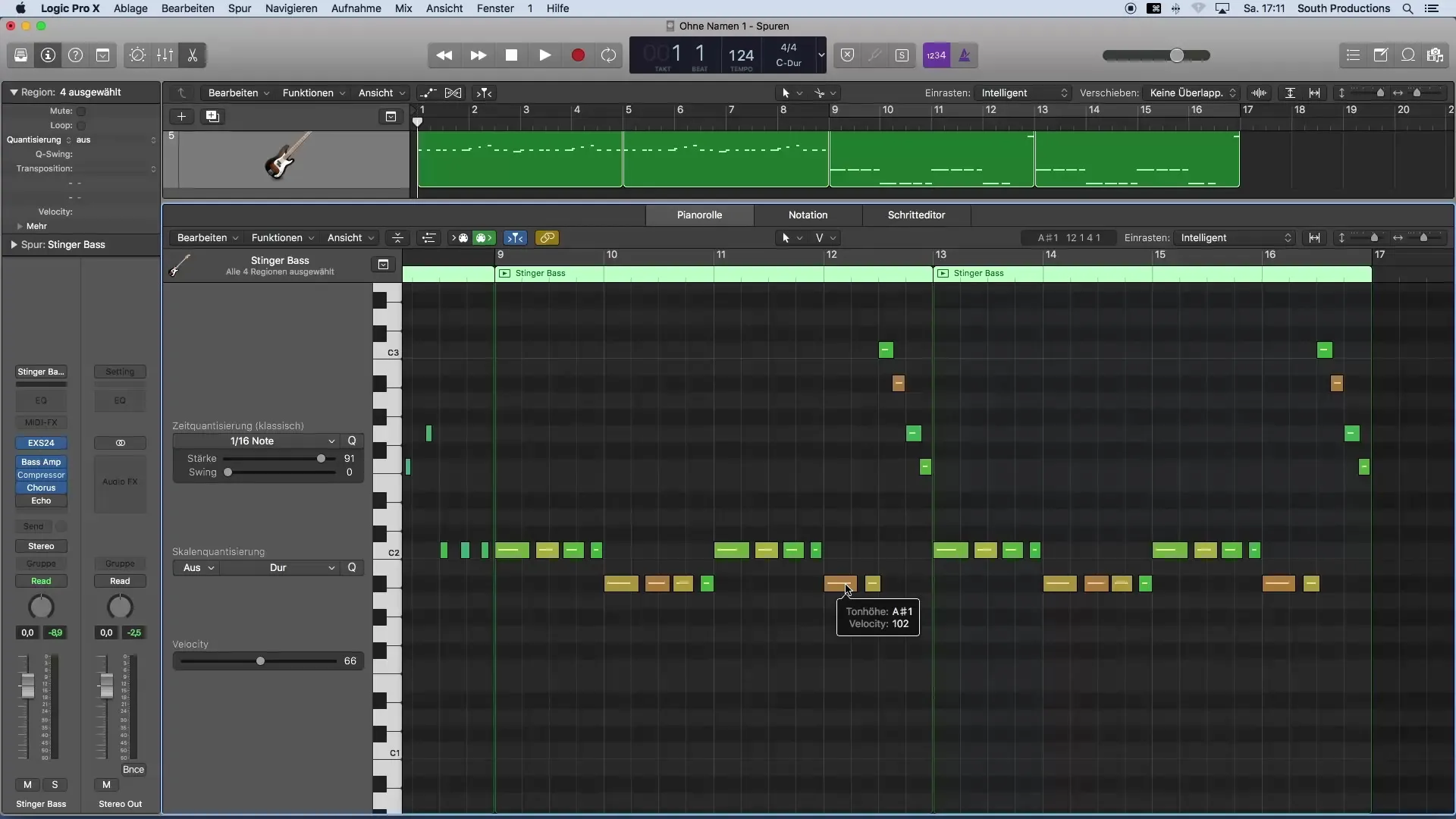
Synkroniser innstillingene
Når du har redusert velocity på en note, vil dette også bli anvendt på alle markerte noter. Dette gjør grupperingseffekten ekstremt effektiv og praktisk. Pass på at alle endringer er harmoniske og balanserte.
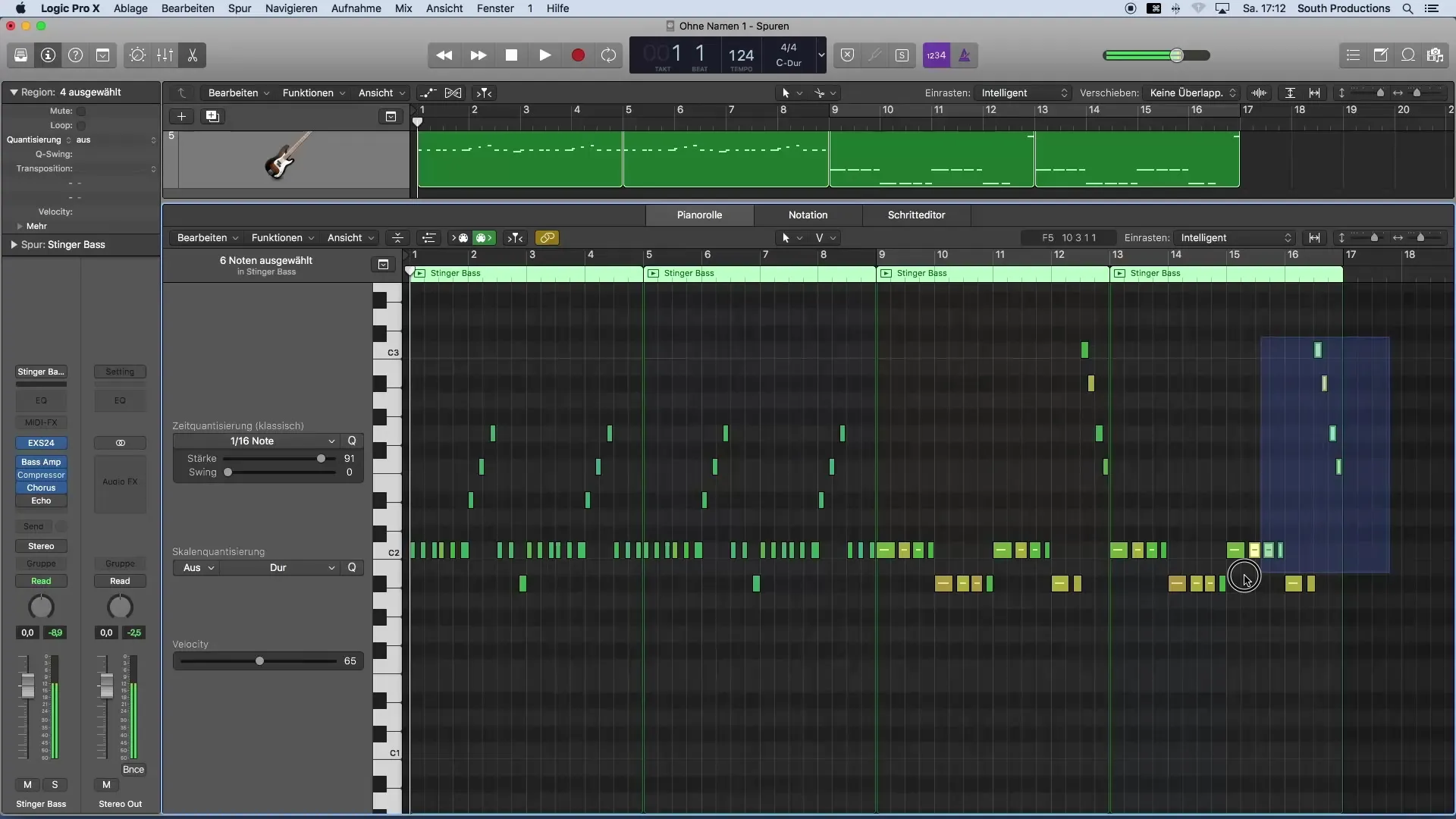
Sammendrag – Komme i gang med musikkproduksjon med Logic Pro X: Effektiv justering av MIDI-Velocity
Med trinnene beskrevet ovenfor får du de grunnleggende verktøyene og teknikkene for å justere velocity på MIDI-notene dine i Logic Pro X etter dine ønsker. Gjennom målrettede justeringer kan du betydelig forbedre dynamikken i musikken din og gi mer uttrykk.
FAQ
Hvordan justerer jeg velocity på flere noter samtidig?Du må bare markere de ønskede notene og deretter redusere velocity på en note; de andre notene justeres automatisk.
Er det en maksimal anslagsstyrke for MIDI-noter i Logic Pro X?Ja, maksimal velocity er 127.
Kan jeg endre fargene på notene i piano rullen?I Logic Pro X er det standardiserte farger for notene som ikke kan endres.
Kan jeg også justere MIDI-Velocity via en MIDI-kontroller?Ja, du kan konfigurere MIDI-kontrolleren din slik at den justerer velocity direkte når du spiller.


